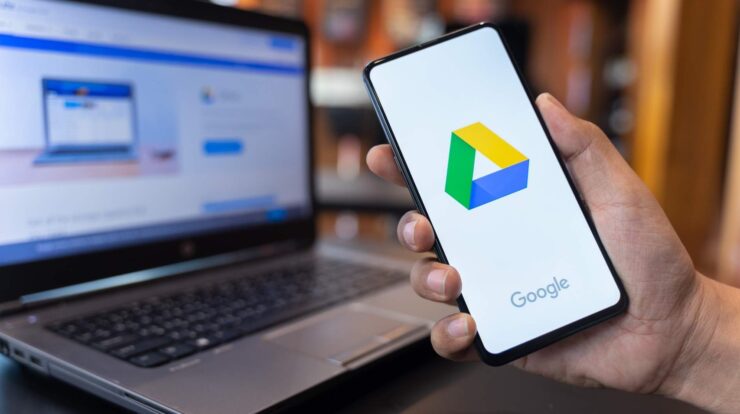
Heizeih.com – Apakah kamu tahu Google Drive juga memungkinkan Kamu berbagi file dengan orang lain, baik secara individu maupun kelompok. Namun, bagaimana jika Kamu ingin berbagi file dengan semua orang, tanpa harus memasukkan alamat email mereka satu per satu? Apakah ada cara membuat google drive bisa di akses semua orang?
Ternyata, ada cara membuat google drive bisa di akses semua orang, yaitu dengan membuat link Google Drive yang publik. Lalu, bagaimana cara membuat link Google Drive yang publik? Berikut adalah langkah-langkahnya:
Daftar Isi
Cara Membuat Google Drive Bisa di Akses Semua Orang
Langkah 1: Masuk ke Google Drive
Untuk membuat link Google Drive yang publik, Kamu harus memiliki akun Google dan masuk ke Google Drive dengan cara membuat Google Drive bisa di akses semua orang. Kamu bisa masuk ke Google Drive melalui browser di komputer atau smartphone, atau melalui aplikasi Google Drive yang bisa di unduh di Play Store atau App Store.
Setelah masuk, Kamu akan melihat halaman utama Google Drive, yang berisi file-file yang Kamu simpan di Google Drive.
Langkah 2: Pilih File yang Ingin Dibagikan
Selanjutnya, Kamu harus memilih file yang ingin Kamu bagikan dengan semua orang. Kamu bisa memilih file yang sudah ada di Google Drive, atau mengunggah file baru dari komputer atau smartphone Kamu.
Untuk memilih file, Kamu bisa mengklik file tersebut, atau menandainya dengan mencentang kotak di sebelah kiri file tersebut. Kamu bisa memilih lebih dari satu file jika Kamu ingin berbagi beberapa file sekaligus.
Langkah 3: Klik Tombol Berbagi
Setelah memilih file yang ingin di bagikan, Kamu harus mengklik tombol berbagi, yang berbentuk ikon orang dengan tanda tambah di sebelah kanan atas halaman Google Drive. Kamu juga bisa mengklik kanan pada file yang di pilih, lalu memilih opsi berbagi. Setelah mengklik tombol berbagi, Kamu akan melihat jendela berbagi, yang berisi pengaturan mengenai siapa yang bisa mengakses file Kamu.
Langkah 4: Ubah Pengaturan Akses
Di jendela berbagi, Kamu akan melihat dua bagian utama, yaitu bagian “Tambahkan orang dan grup” dan bagian “Dapatkan link”. Bagian “Tambahkan orang dan grup” memungkinkan Kamu berbagi file dengan orang-orang tertentu, dengan memasukkan alamat email mereka dan memberikan tingkat akses, seperti melihat, mengomentari, atau mengedit.
Bagian “Dapatkan link” memungkinkan Kamu berbagi file dengan semua orang, dengan membuat link Google Drive yang publik. Untuk membuat link Google Drive yang publik, Kamu harus mengubah pengaturan akses di bagian “Dapatkan link”.
Secara default, pengaturan akses adalah “Terbatas”, yang berarti hanya orang-orang yang Kamu tambahkan di bagian “Tambahkan orang dan grup” yang bisa mengakses file Kamu. Kamu harus mengubah pengaturan akses menjadi “Siapa pun yang memiliki link”, yang berarti semua orang yang memiliki link Google Drive bisa mengakses file Kamu.
Untuk mengubah pengaturan akses, Kamu harus mengklik tombol “Ubah” di sebelah kanan pengaturan akses. Kamu akan melihat pilihan-pilihan pengaturan akses, yaitu “Terbatas”, “Siapa pun yang memiliki link”, dan “Publik di web”. Kamu harus memilih “Siapa pun yang memiliki link”, lalu mengklik “Selesai”. Setelah itu, pengaturan akses akan berubah menjadi “Siapa pun yang memiliki link”.
Langkah 5: Salin Link Google Drive
Dan setelah mengubah pengaturan akses menjadi “Siapa pun yang memiliki link”, Kamu sudah berhasil membuat link Google Drive yang publik. Sekarang, Kamu tinggal menyalin link Google Drive tersebut, dan membagikannya dengan semua orang yang Kamu inginkan.
Untuk menyalin link Google Drive, Kamu bisa mengklik tombol “Salin link” di sebelah kanan link Google Drive. Kamu juga bisa mengklik link Google Drive tersebut, lalu menekan Ctrl+C di keyboard komputer, atau menahan link Google Drive tersebut, lalu memilih opsi salin di smartphone.
Setelah menyalin link Google Drive, Kamu bisa menutup jendela berbagi, dan kembali ke halaman utama Google Drive. Kamu akan melihat ikon orang dengan tanda tambah di sebelah kanan file yang Kamu bagikan, yang menunjukkan bahwa file tersebut sudah dibagikan dengan semua orang. Kamu juga bisa mengklik file tersebut, lalu melihat detail dan aktivitas file, untuk melihat siapa saja yang mengakses file Kamu.
Langkah 6: Bagikan Link Google Drive
Langkah terakhir adalah membagikan link Google Drive yang sudah Kamu salin dengan semua orang yang Kamu inginkan. Kamu bisa membagikan link Google Drive melalui email, media sosial, blog, website, atau cara lain yang Kamu inginkan.
Kamu bisa menempelkan link Google Drive di tempat yang Kamu inginkan, dengan menekan Ctrl+V di keyboard komputer, atau menahan tempat tersebut, lalu memilih opsi tempel di smartphone.
Itulah cara membuat Google Drive bisa di akses semua orang, dengan membuat link Google Drive yang publik. Dengan cara ini, Kamu bisa berbagi file Kamu dengan mudah, cepat, dan luas, tanpa harus memasukkan alamat email orang-orang yang ingin Kamu bagikan. Semoga bermanfaat!







